中望cad画出直线箭头的教程
时间:2023-07-28 17:32:40作者:极光下载站人气:777
相信大部分的用户都听说过中望cad软件,作为一款国产cad软件,在操作习惯和语言上都更加的符合用户的使用习惯,因此中望cad受到了不少用户的喜欢,当用户在使用中望cad软件时,会发现其中的功能是很智能的,能够绘制自己需要的各种图形线条,例如有用户想要在绘制页面上画出直线箭头,却不知道怎么来操作实现,其实这个问题是很好解决的,用户首先开启正交模式,接着输入pl命令,随后设置好箭头的起始点和终止点,接着设置好宽度即可成功得到直线箭头,那么接下来就让小编来向大家分享一下中望cad画出直线箭头的方法步骤吧,希望用户在看了小编的教程后,能够从中获取到有用的经验。

方法步骤
1.用户在电脑桌面上打开中望cad软件,并来到编辑页面上来进行设置
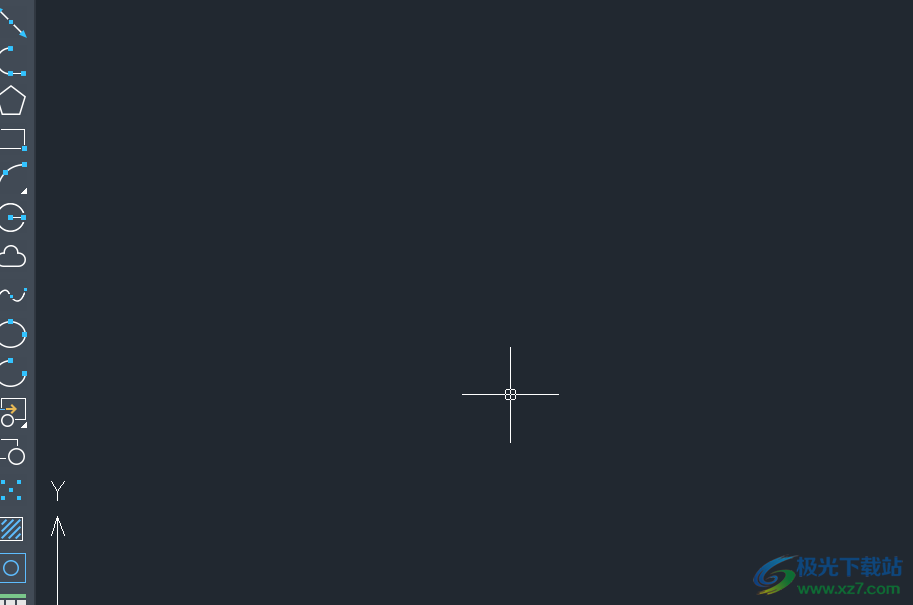
2.在页面底部的工具栏中用户找到正交模式并点击开启,或是按下f8开启正交模式
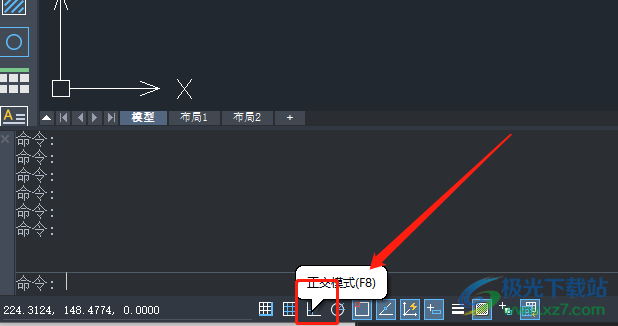
3.接着需要在命令栏方框中输入pl命令并按下回车键来进行设置
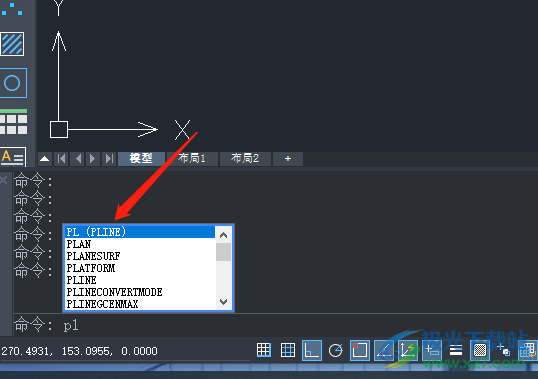
4.用户在绘制页面上确定好起始点和最后点后,需要在命令栏中输入w并按下回车键
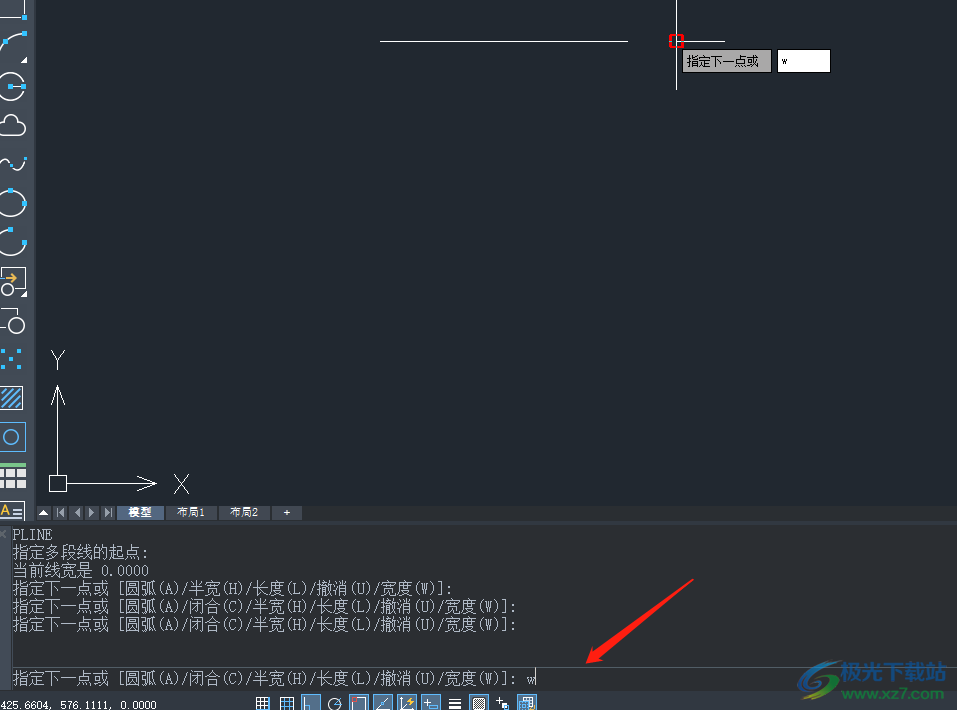
5.这时用户在页面上弹出来的文字提示字样中,设置好指定起始宽度和指定终止宽度选项的数值大小即可解决问题
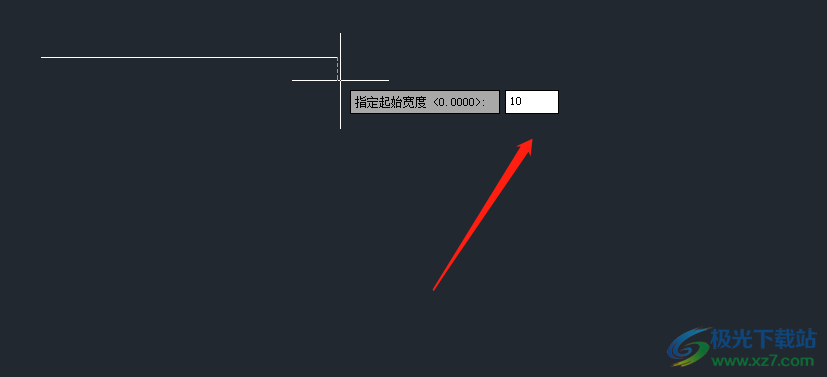
6.用户需要将指定终止宽度设置为0,来确保画出来的箭头是直线
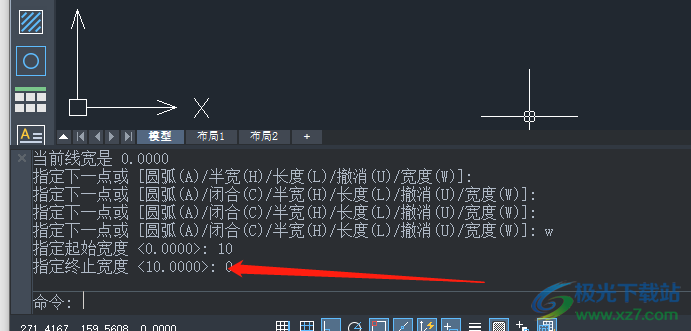
7.如图所示,用户完成上述操作后,就可以在绘制页面上得到直线箭头了
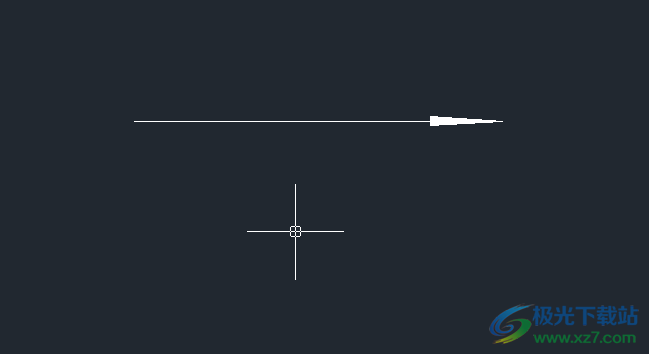
用户刚开始接触中望cad软件时,多多少少都会遇到一些自己无法解决的问题,例如有用户想要在图纸上画出直线箭头,就需要开启软件的正交模式,并在使用pl命令来设置直线的起止点和终止点,接着再设置箭头的宽度值即可解决问题,方法简单易懂,大家快来看看吧。
相关推荐
相关下载
热门阅览
- 1百度网盘分享密码暴力破解方法,怎么破解百度网盘加密链接
- 2keyshot6破解安装步骤-keyshot6破解安装教程
- 3apktool手机版使用教程-apktool使用方法
- 4mac版steam怎么设置中文 steam mac版设置中文教程
- 5抖音推荐怎么设置页面?抖音推荐界面重新设置教程
- 6电脑怎么开启VT 如何开启VT的详细教程!
- 7掌上英雄联盟怎么注销账号?掌上英雄联盟怎么退出登录
- 8rar文件怎么打开?如何打开rar格式文件
- 9掌上wegame怎么查别人战绩?掌上wegame怎么看别人英雄联盟战绩
- 10qq邮箱格式怎么写?qq邮箱格式是什么样的以及注册英文邮箱的方法
- 11怎么安装会声会影x7?会声会影x7安装教程
- 12Word文档中轻松实现两行对齐?word文档两行文字怎么对齐?

网友评论